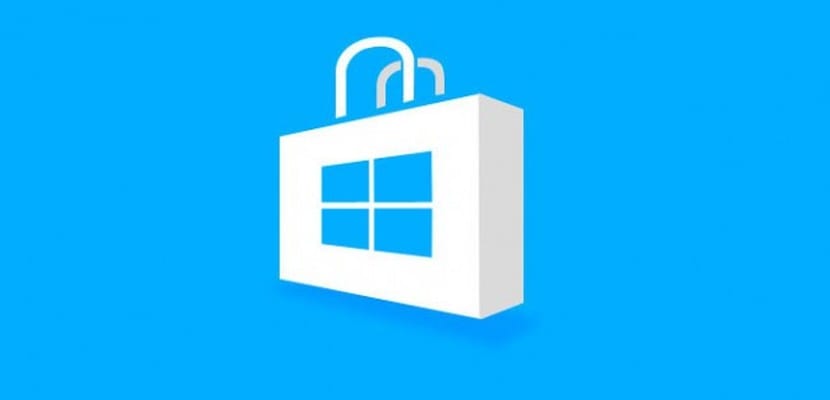
Det är viktigt att vi vet på djupet hur Microsoft Store fungerar, på det sättet kan vi inte bara känna till de kostnader som vi brukar göra i applikationer för Windows 10, utan också hantera våra inköp och komma tillbaka till vissa applikationer efter att ha raderat dem eller formatera enheten. Idag vill vi också visa dig hur du tittar på Microsoft Store orderhistorik. Som alltid, i Windows Noticias Vi är tillbaka med de snabbaste och enklaste handledningarna som inte kommer att få dig att slösa bort en enda sekund av din värdefulla tid, så fortsätt, gå in i vår handledning och upptäck hur du visar beställningshistorik i Microsoft Store.
Den här gången kommer vi att skilja mellan två värdesätt, vi kan logga in på Microsoft Store från webbplatsen, eller så kan vi direkt se orderhistoriken från Windows 10 Store och Windows 10 Mobile Store, så vi kommer att skilja var och en av sätten att göra det.
För att se orderhistoriken från Microsoft Store-webbplatsen vet du redan att vi måste komma åt «www.microsoftstore.com«. När vi väl är inne loggar vi in tack vare menyn längst upp till höger på skärmen. Om vi redan har loggat in och det vi vill är att ändra kontot har vi också det alternativet, klicka bara på det. När kontomenyn öppnas måste du välja «Beställningshistorik»Och gå tillbaka till« Logga in »om du ber oss göra det.
För att se inköp av Windows 10 Store och Windows 10 Mobile vet du redan att vi måste logga in på «www.account.microsoft.com»Och välj alternativet«Betalning och fakturering«. En gång inuti öppnas en annan undermeny där vi kan läsa "Faktureringshistorik".
I någon av de två kommer vi att se en detaljerad historik över alla produkter och applikationer som vi har förvärvat i Microsoft- och Windows-butikerna för att få detaljerad information.